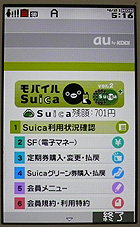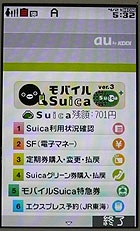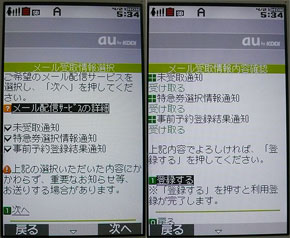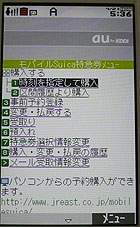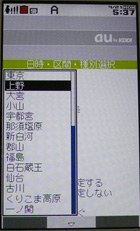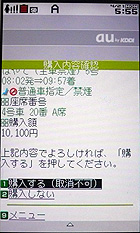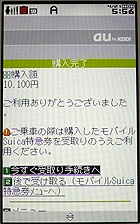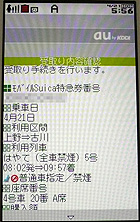モバイルSuicaで新幹線!に乗ってみた(購入編)
JR東日本が、おサイフケータイ向けに展開するサービス、モバイルSuica。カードタイプのSuicaでは利用できない、モバイル版ならではのサービスとして、特に同社がアピールしているのが、3月に始まったばかりの「モバイルSuica特急券」だ(参照記事)。
“特急券”という名称だが、対象となるのはJR東日本エリア内の新幹線(東北・上越・長野・秋田・山形)。みどりの窓口に並ぶことなくチケットが買え、通常のきっぷを買うよりも平均9%安く買える、乗る列車の変更も、携帯1つで自由自在、と良いことずくめな(ように見える)このサービス。先日、宮城県に取材に行く(参照記事)機会があったので、ここぞとばかりモバイルSuica特急券を初体験してみた。
JRの駅では「モバイルSuicaでシンカンセン!」というペンギンのポスターを見ない日がないくらい、JR東日本が全力で推している本サービス。はたして使い勝手のほどは……? 1ユーザーの顛末記(てんまつ)を紹介する。
まずはアプリのバージョン確認、利用前に「利用登録」を
まずはモバイルSuicaのアプリを開いて、バージョンを確認するところから始めよう。「Ver.3」となっていれば問題なし。それより前のバージョンだったら、まずはモバイルSuicaアプリのバージョンアップを行う。
Ver.3のアプリを起動すると、トップメニューに「5.モバイルSuica特急券」というメニューが出てくる。ここをクリックし、まずはモバイル特急券サービスの利用登録を行う。PCからも利用登録できると表示があるが、これは、特急券の「未受取通知」「特急券選択情報通知」「事前予約登録結果通知」についてメールで受け取るかどうかを選ぶくらいなので、携帯で登録しても簡単に終了する。
ここまで済んだら、いよいよ新幹線のチケットの購入だ。まずは長い長い「注意事項」が出てくるが、急いでいたので斜め読みして(これがあとでトラブルの原因になるのだが……その話は後述)、次の画面に進む。
「モバイルSuica特急券メニュー」とあるので押してみると、「購入する」メニューは「(1)時刻を指定して購入」「(2)区間履歴より購入」から選ぶようになっている。初めて買うのに履歴があるわけはないので、ここは(1)を選択する。
次のメニューは、どの方面に向かうか。「(1)東北・山形・秋田新幹線」「(2)上越・長野新幹線」から選択する。今回の目的地は仙台の先の古川駅なので、(1)を選択した。
次は「日時・区間・種別選択」だ。乗車日と出発時刻の選択枠には自動的に数字が入り、アプリを操作している日時+6分以降が選べるようになっている。つまりこれは、発車6分前までであれば、モバイルSuica特急券でチケットを買ったり、変更したりできますよ、ということだ(実際に6分後のチケットに間に合うかどうかは、後に述べる)。
「乗車駅」「降車駅」は駅名候補がずらっと表示されるのでそこから選ぶだけ。あとは列車・座席を指定するかどうか、新幹線を乗り継ぐかどうかを選択すると、列車と空席のあるなしがずらっと表示される。
列車ごとに普通車/グリーン車の席に空きがあるかどうかが○×で表示され、とても分かりやすい。なお、モバイルSuicaでは基本的にすべて席を指定してきっぷを購入すること、またJR東日本の新幹線はすべて禁煙車なので、ここで表示される席情報は「普通車指定/禁煙」「グリーン/禁煙」の2種類のみとなり、シンプルだ。
座席の指定は自由度が高い
乗る列車を決めたら、次は「号車・座席指定」。このあたりはフレキシブルで「窓側か通路側かだけ選んであとはお任せ」という選び方もできるし、号車・座席を自分で入力して指定することも、シートマップの空席情報を見ながら指定することもできる。
乗る列車、座席を決めて「購入する」を押せば購入完了。特急券番号が発行され、購入額とともに表示される。
新幹線に乗るのが先でないなら、受取手続きもしてしまおう。これは、サーバ側にあるきっぷの情報を、携帯電話にダウンロードする作業だ。購入だけして、受取手続きをしていない状態では、おサイフケータイを改札にかざしてもゲートは開かないので気を付けたい。
受け取るきっぷの情報を確認して、受取手続きを行う。このとき「特急券選択情報」を使うかどうかを聞かれる。普通は「使う」を選択し、受け取りを行う。
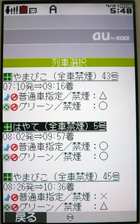
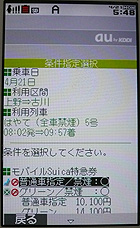

 予約したい列車に○(空き席あり)か△(空き席残りわずか)が付いていれば選択できるので、「普通車指定/禁煙」「グリーン/禁煙」から選ぶ。モバイルSuica特急券はすべて指定席扱いだ。座席を選ぶには「窓側と通路側だけ決めてあとはお任せ」や「A〜E(AとEが窓側)から選ぶ」といった方法、ほかに号車と座席を決め打ちで予約したり、シートマップの空き情報(○×で表示される)を見ながら予約したりもできる
予約したい列車に○(空き席あり)か△(空き席残りわずか)が付いていれば選択できるので、「普通車指定/禁煙」「グリーン/禁煙」から選ぶ。モバイルSuica特急券はすべて指定席扱いだ。座席を選ぶには「窓側と通路側だけ決めてあとはお任せ」や「A〜E(AとEが窓側)から選ぶ」といった方法、ほかに号車と座席を決め打ちで予約したり、シートマップの空き情報(○×で表示される)を見ながら予約したりもできる東京→古川で810円安くなりました
ここまで済めば、あとは駅に行っておサイフケータイをかざすだけで新幹線に乗れる。みどりの窓口に並ぶことなく、どこででも携帯1つで新幹線のチケットが買えるのは非常に便利だしありがたいものだ。
ちなみに今回きっぷを買ったのは、上野駅(東京)から古川駅(宮城県)の普通席で、1万100円だった。同じ区間を窓口で買うと、6300円(乗車券)+4610円(指定席特急券)=10910円なので、800円くらいオトクだったことになる。
アプリのバージョンアップが多少煩雑だったり、モバイルSuicaアプリ内の用語に一部分かりにくい表現があるのは気になったものの、ここまでは特に困ることはなかった。そう、ここまでは……。次回は実際にモバイルSuica特急券で新幹線に乗った1日を振り返り、実際の使い勝手を検証する。
特急券選択情報とは?
受け取りのときに使うかどうか聞かれる「特急券選択情報」。「特急券を使うために買っているのにその情報を使わないって、どういう意味?」と思うのは筆者だけではないはずだ。
本文でも書いたとおり、通常は「使う」を選ぶ。ここで迷う必要があるのは、新幹線を利用できる定期券をモバイルSuicaで使っている人だけだ。特急券選択情報を「使う」以外を選ぶのは、以下のパターンの場合。
- 「使わない」:モバイルSuicaに新幹線の定期券情報が入っており、そちらを優先したい場合
- 「新幹線定期券と併用で使う」:モバイルSuicaに新幹線の定期券情報が入っており、モバイルSuica特急券で購入した新幹線のチケットと連続した区間で使う場合
つまり、新幹線定期券を持っていない人にとっては、この項目はまったく関係ないことになる。「特急券選択情報」などと聞くよりも、「新幹線が利用できる定期券をご利用の方はこちら」などと誘導したほうが、よほどユーザーには分かりやすいと思うのだが……。
関連記事
 モバイルSuicaで新幹線!に乗ってみた(9個の疑問編)
モバイルSuicaで新幹線!に乗ってみた(9個の疑問編)
モバイルSuicaで東北新幹線に乗ってみた筆者。ケータイ1つできっぷが買えるのは嬉しいが、実際に使ってみると何度となく困る&迷う場面に遭遇した。モバイルSuica特急券でどのように困ったのか? JR東の回答付きで、シーン別に紹介する。 JR東、平均9%安く新幹線に乗れる「モバイルSuica特急券」
JR東、平均9%安く新幹線に乗れる「モバイルSuica特急券」
モバイルSuicaの会員向け新サービス「モバイルSuica特急券」の詳細が明らかになった。紙のチケットなしで新幹線に乗れるほか、通常料金より平均9%安くなる。 モバイルSuica、会員数100万人を突破
モバイルSuica、会員数100万人を突破
JR東日本が提供する「モバイルSuica」の会員数が100万人を突破した。2006年1月の開始から、2年3カ月での達成となる。
Copyright © ITmedia, Inc. All Rights Reserved.
アクセストップ10
- 「楽天ペイ」「楽天ポイントカード」「楽天Edy」アプリを統合 “史上最大級のキャンペーン”も実施 (2024年04月18日)
- 「ポケモンGO」でアバターの髪形や体形を変更可能に 早速試してみた率直な感想 (2024年04月18日)
- 新たな縦折りスマホがDOOGEEから登場 タフネスの次は折りたたみだ (2024年04月18日)
- MVNOが成長するのに“足りていないこと” 「格安スマホ」激動の10年を振り返りながら議論 (2024年04月19日)
- 最新のXperia発表か ソニーが「Xperia SPECIAL EVENT 2024」を5月17日に開催 (2024年04月17日)
- ドコモ、Visaのタッチ決済が使える指輪「EVERING」を販売へ 充電は不要、5気圧防水に対応 (2024年04月19日)
- ライカの新スマホ「Leitz Phone 3」を試す 最上級のスペックに表現力の増したカメラが融合 (2024年04月19日)
- 楽天モバイル通信障害が「ランチタイムを直撃」も現在は復旧 突然の「圏外」表示に慌てる人続出 (2024年04月19日)
- 「改正NTT法」が国会で成立 KDDI、ソフトバンク、楽天モバイルが「強い懸念」表明 (2024年04月17日)
- 「ドコモスピードテスト」がLinksMateで使い放題に ドコモの通信品質改善を見越した“特殊な対応” (2024年04月19日)